
Kandungan
Tahun lepas, Apple melancarkan MacBook Pros yang menyegarkan yang membanggakan sembilan jam hayat bateri berkat kemasukan cip Intel Haswell terbaru, berbanding tujuh jam generasi sebelumnya, menjadikannya lonjakan besar dalam hayat bateri. MacBook Air mendapat lebih banyak hayat bateri berkat internals yang sedikit lebih perlahan yang memerlukan kuasa kurang.
Walau bagaimanapun, manakala sembilan jam untuk MacBook Pro lebih mengesankan, ada masa di mana kita perlu memerah sedikit jus daripada bateri, terutamanya semasa situasi di mana kita tidak berada berdekatan dengan sebuah kedai di mana kita boleh dengan mudah mengenakannya .
Walaupun terdapat pelbagai faktor yang menentukan betapa cepatnya bateri MacBook anda akan terapung, penting untuk diperhatikan bahawa aplikasi tertentu memberi lebih banyak sumber daripada yang lain, dengan itu menyalirkan bateri anda lebih cepat, jadi inilah cara menentukan aplikasi mana yang digunakan MacBook anda bateri yang paling banyak dan bagaimana anda boleh menghentikan aplikasi bateri-hogging ini daripada menyebabkan kerosakan yang lebih.
Cara paling mudah untuk Semak
Cara paling mudah untuk melihat aplikasi mana yang menggunakan hayat bateri yang paling banyak di MacBook anda adalah dengan mengklik pada ikon bateri di bar menu di penjuru kanan sebelah atas skrin. Klik pada yang akan memaparkan pop timbul yang akan menunjukkan kepada anda Apps Menggunakan Tenaga Penting. Dalam erti kata lain, ini adalah aplikasi yang menggunakan banyak tenaga dan MacBook anda telah menentukan mereka menjadi babi sumber dan penggemar bateri.

Seperti yang anda dapat lihat dari tangkapan skrin di atas, Chrome adalah satu-satunya aplikasi pada MacBook saya yang menggunakan sejumlah besar tenaga yang benar-benar tidak menghairankan kerana Chrome tidak pernah bermain dengan baik dengan OS X, tetapi Chrome adalah satu-satunya pelayar web yang saya akan gunakan, jadi saya menyimpannya walaupun ia mengunyah hayat bateri.
Bagaimanapun, Chrome baru-baru ini dikemas kini dengan sokongan 64-bit dalam OS X, menunjukkan bahawa penyemak imbas web akan datang dengan prestasi keseluruhan yang lebih baik dan kurang bateri.
Sudah tentu, Mac yang paling baru adalah serasi 64-bit, manakala Mac lebih tua berada pada 32-bit, dan sejak Google telah bersara versi 32-bit Chrome untuk kebaikan, itu bermakna beberapa Mac lama tidak akan dapat mengemaskini kepada ini versi terkini. Ini termasuk generasi pertama Intel Mac.
Walaupun Chrome untuk Mac telah meletupkan mesin OS X selama bertahun-tahun, OS X Yosemite nampaknya merupakan pesalah terbesar. OS X Yosemite telah dilancarkan bulan lalu untuk banyak kegilaan, dan sementara banyak pengguna teruja untuk memasang sistem operasi baru dan mencuba ciri-ciri baru, terdapat beberapa pengguna Mac yang mempunyai masa yang kurang daripada penjual dengan OS X Yosemite , terutamanya jika Google Chrome berada dalam gambar.
Gunakan Monitor Aktiviti
Akan datang masa apabila aplikasinya secara misteri memakan satu tan sumber, sama ada kerana bug dalam aplikasi, atau jika ia hanya digunakan tanpa perasan pengguna. Aplikasi seperti ini serius boleh memberi kesan yang besar terhadap hayat bateri, tidak kira keseluruhan prestasi MacBook anda pada masa yang diberikan.
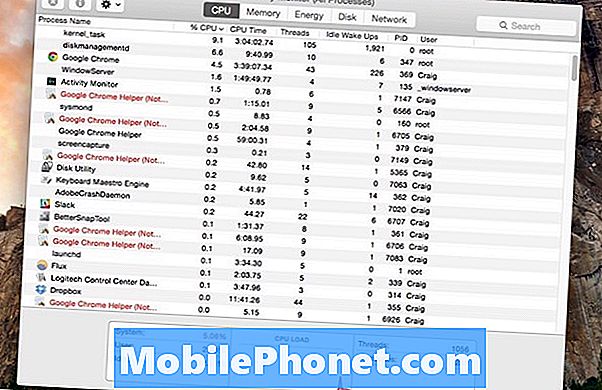
Walau bagaimanapun, anda boleh menyimpan perkara-perkara yang terkawal dan melihat aplikasi-aplikasi pemangkasan sumber ini dengan menggunakan Monitor Aktiviti, yang merupakan ciri terbina dalam MacBooks. Cuma arahkan keAplikasi> Utiliti> Monitor Aktiviti untuk membukanya. Sebaik sahaja ia dibuka, pilih CPU tab.
Isir aplikasi mengikut peratusan CPU dengan peratusan tertinggi yang ditunjukkan terlebih dahulu, jika ia tidak disusun dengan cara itu. Ini akan memberitahu anda aplikasi mana yang menjadi babi sumber. Biasanya apa-apa dalam julat 60-70% dan lebih tinggi cukup berat. Klik pada aplikasi dan tekanBerhenti Proses butang di penjuru kanan sebelah atas aplikasinya (ia kelihatan seperti tanda berhenti dengan X di tengah) atau hanya aplikasi seperti normal, dengan mengklik kanan di dalam dok dan memilih Berhenti.
Jika aplikasi yang sangat bergantung kepada anda adalah pesalah hayat bateri yang besar, ada benar-benar apa-apa yang anda boleh lakukan selain daripada mencuba dan mencari aplikasi alternatif yang hogs kurang hayat bateri. Sebagai contoh, Safari adalah penyemak imbas web terbaik apabila ia berkaitan dengan hayat bateri, jadi jika anda tidak mempunyai hubungan dekat dengan Chrome, bertukar ke Safari mungkin cara terbaik untuk pergi untuk menjimatkan hayat bateri pada MacBook anda.


